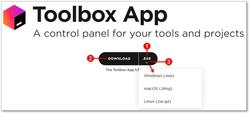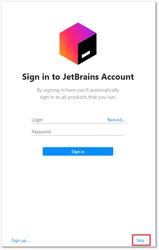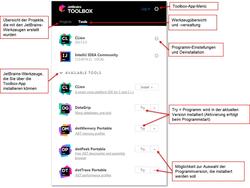URL: https://it.desy.de/e5/e47892/e266565/index_ger.html
Breadcrumb Navigation
JetBrains
Inhaltsübersicht
Einleitung
JetBrains ist Hersteller von professionellen Entwicklungswerkzeugen für Software-Entwickler und Manager von Software-Projekten.
Die JetBrains-Programme sind für die Betriebssysteme Windows, Linux und macOS erhältlich. Das erste von JetBrains entwickelte und wahrscheinlich das bekannteste Werkzeug ist IntelliJ IDEA, ursprünglich eine Entwicklungsumgebung nur für die Programmiersprache Java.
Umfang und Einsatz der Floating-Lizenzen von JetBrains
Die IT hat 30 Floating-Lizenzen des "All Products Pack" für DESY gekauft. Die Lizenzen werden über einen Lizenzserver verwaltet. Der Lizenzserver heißt "zitlic05".
Jede dieser Floating-Lizenzen ist nur eine gewisse Zeit gültig und wird bei bestehender Verbindung zum Lizenzserver nach Ablauf dieser Zeit automatisch für den nächsten Zeitrahmen verlängert.
Besteht nach Ablauf des Zeitrahmens keine Verbindung mehr zum Lizenzserver, so bekommt der Benutzer einen PopUp-Hinweis, dass er sein Projekt / seine Arbeit sichern soll und dass die jeweilige Software geschlossen wird. Möchten Sie mit dem Programm weiterarbeiten, so stellen Sie die Internetverbindung wieder her und starten Sie das Programm erneut.
Floating-Lizenz wieder freigeben
Arbeiten Sie gerade nicht mit dem JetBrains-Programm, dann geben Sie bitte die Lizenz wieder frei, sodass andere Benutzer diese nutzen können.
Eine Floating-Lizenz geben Sie frei, indem Sie einfach das JetBrains-Programm schließen. Damit steht diese Floating-Lizenz für andere Benutzer wieder zur Verfügung.
Inhalt des "All Products Packs"
JetBrains-Programme können auf Windows, Linux und macOS installiert und ausgeführt werden. Hier sehen Sie eine Übersicht mit allen Programmen, die das "All Products Pack" beinhaltet.
Klicken Sie auf "Download" rechts vom entsprechenden Programmnamen. Sie werden zur Downloadseite des Herstellers weitergeleitet. Dort können Sie Ihr Betriebssystem auswählen und die gewünschte Installationsdatei herunterladen.
- AppCode: Download
- CLion: Download
- DataGrip: Download
- GoLand: Download
- IntelliJ IDEA Ultimate: Download
- PhpStorm: Download
- PyCharm Professional: Download
- ReSharper Ultimate (beinhaltet: ReSharper, ReSharper C++, dotTrace, dotCover and dotMemory): Download
- Rider: Download
- RubyMine: Download
- WebStorm: Download
Hinweis: Diese Programme können auch über die Toolbox App heruntergeladen und installiert werden. Für weitere Informationen lesen Sie den Abschnitt "Installation und Verwaltung von JetBrains-Produkten mithilfe der Toolbox App".
Sind Sie an weiteren Produkten von JetBrains interessiert, dann finden Sie unter dem Link "https://www.jetbrains.com/products.html" eine Übersicht mit allen von JetBrains angebotenen Werkzeugen.
Hinweis: JetBrains bietet auch kostenlose Programme an, die sogenannten Community-Editionen, die Sie ohne Lizensierung herunterladen und nutzen können. Die Aktivierung mit einer Floating-Lizenz wird nur für die Professional- bzw. Ultimate-Versionen benötigt.
JetBrains-Produkte installieren
JetBrains-Produkte können Sie sowohl einzeln installieren, als auch das Verwaltungswerkzeug "Toolbox App" für die Installation und die Aktualisierung von JetBrains-Programmen benutzen.
Für die Nutzung und Verwaltung von mehreren JetBrains-Produkten könnte sich die Toolbox App als bequem und übersichtlich erweisen. Außerdem haben Sie direkt in der Toolbox App eine Übersicht über die von Ihnen erstellten JetBrains-Projekte.
Jedes Produkt einzeln installieren
Laden Sie zunächst das gewünschte Programm von der Herstellerseite herunter (Download-Link siehe Inhalt des "All Products Packs") und installieren Sie es. Für die Installation benötigen Sie keine Administratorenrechte auf Ihrem Betriebssystem.
Die Aktivierung des Produktes erfolgt beim ersten Programmstart. Die Updates müssen für jedes JetBrains-Produkt einzeln aus dem jeweiligen JetBrains-Programm gestartet und installiert werden.
Installation und Verwaltung von JetBrains-Produkten mithilfe der Toolbox App
Alternativ haben Sie die Möglichkeit, das Verwaltungswerkzeug "Toolbox App" zu installieren und alle Produkte von JetBrains bequem darüber zu verwalten.
Mit der Toolbox App können Sie im allgemeinen Folgendes verwalten:
- Installation von JetBrains-Programmen
- Deinstallation von JetBrains-Programmen
- Installation von Programm-Updates
- Verwaltung von eigenen JetBrains-Projekten
Weitere Informationen und eine Installationsanleitung zur Toolbox App
Installation und Benutzung der Toolbox App
Die Toolbox App bietet dem Benutzer eine bequeme Verwaltung seiner JetBrains-Programme. Über die Toolbox App lassen sich weitere JetBrains-Programme nachinstallieren, sowie bereits installierte wieder deinstallieren oder auf neue Versionen aktualisieren (Programm-Updates).
Führen Sie folgende Schritte durch, um die Toolbox App auf Ihrem Computer zu installieren.
-
Laden Sie die Toolbox App auf der JetBrains-Seite https://www.jetbrains.com/toolbox/app herunter. Die Toolbox App ist für Windows, Linux und MacOS verfügbar. Das jeweilige Betriebssystem wird über die angezeigte Dateiendung gekennzeichnet. Wird bereits die richtige Dateiendung angezeigt (1), so klicken Sie auf den Button "Download" (2), um die Installationsdatei auf Ihren Computer herunterzuladen.
Hinweis: Klicken Sie ggf. auf den kleinen Auswahlpfeil (3), um das Dropdown-Menü zu öffnen und die Installationsdatei für ein anderes Betriebssystem auszuwählen. Es wird Ihnen kurz die entsprechende Dateiendung angezeigt und dann automatisch das Download-Fenster geöffnet.
- Speichern Sie die Installationsdatei auf Ihrer Festplatte und installieren Sie anschließend die Toolbox App auf Ihrem Computer.
- Starten Sie die Toolbox App und akzeptieren Sie die Datenschutzbestimmungen.
- Anschließend erscheint ein Anmeldefenster, um sich mit einem bestehenden JetBrains-Account einzuloggen. Um die Floating-Lizenz von DESY zu nutzen, benötigen Sie keinen JetBrains-Account. Sie können die Anmeldung deshalb überspringen, indem Sie auf den Button "skip" klicken.
-
Nun sehen Sie das Hauptfenster der Toolbox App mit einer Übersicht über bereits installierte Programme und über Werkzeuge, die Sie über die Toolbox App installieren können.
Hier können Sie die Programmeinstellungen ändern und außerdem überprüfen, ob Updates für die installierten Werzeuge verfügbar sind. Weiterhin können Sie zur Projektübersicht wechseln und Ihre Projekte direkt aus der Toolbox App öffnen.
Klicken Sie auf das kleine Plussymbol, um den Screenshot zu vergrößern und sich die Erläuterungen zu den einzelnen Fensterinhalten anzusehen.
Hinweis 1: Die Toolbox App erkennt die von Ihnen bereits installierten JetBrains-Programme und listet diese auf.
Hinweis 2: Wenn Sie die Toolbox App deinstallieren, bleiben alle zuvor installierten JetBrains-Programme davon unberührt. Diese müssen Sie ggf. einzeln händisch deinstallieren.
Aktivierung mit einer Floating-Lizenz
Um das zuvor installierte JetBrains-Programm mit einer DESY-Floating-Lizenz zu aktivieren, führen Sie die folgenden Schritte aus:
- Nach dem Sie das gewünschte JetBrains-Programm erfolgreich installiert haben, starten Sie die Anwendung.
-
Beim ersten Programmstart werden Sie ggf. gefragt, ob Sie vorhandene Programm-Einstellungen für diese Installation importieren und verwenden wollen. Treffen Sie entsprechend Ihre Auswahl und klicken Sie auf den Button "OK".
Hinweis: Haben Sie bisher keine Vorgängerversionen des Programms installiert gehabt, so können Sie den Eintrag "Do not import settings" (1) auswählen bzw. ausgewählt lassen und mit dem Button "OK" (2) bestätigen.
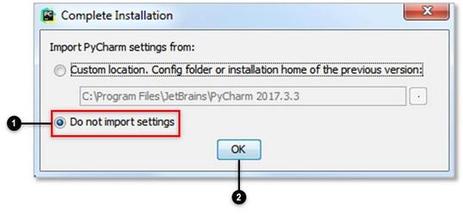
-
Es öffnet sich das Aktivierungsfenster, in dem Sie die Adresse des Lizenzservers eingeben müssen. Wählen Sie im Aktivierungsfenster zunächst die Lizensierungsmethode "License server" (2) aus. Geben Sie dann in das Datenfeld "Licence server address" (3) die URL "http://zitlic05.desy.de:443" ein.
Klicken Sie abschließend auf den Button "Activate" (4). Das Programm wird nun mit der DESY-Floating-Lizenz aktiviert.
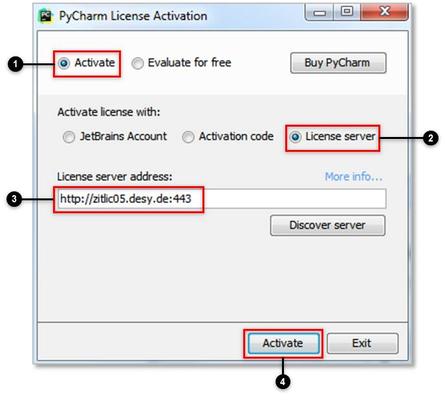
-
Nach erfolgreichem Aktivierungsvorgang sehen Sie den Startbildschirm mit dem Hinweis, dass das Programm für DESY lizensiert ist.
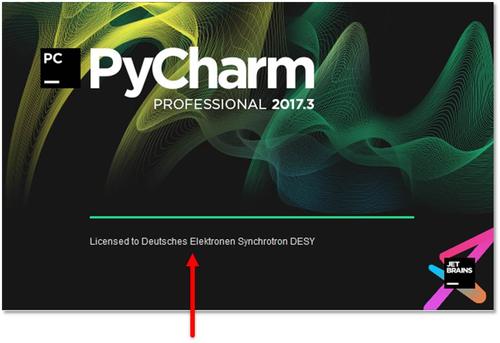
Support und Ansprechpartner für JetBrains bei IT
Bei Fragen oder Problemen mit den Anwendungen von JetBrains wenden Sie sich bitte an das UCO (User Consulting Office).